发布时间:2022-05-26 13: 11: 46
品牌型号:联想GeekPro 2020
系统: Mac系统
软件版本: Tuxera NTFS for Mac 2021
电脑d盘显示ntfs打不开怎么办?可通过更改注册表、d盘杀毒、转换d盘格式等方法解决。苹果电脑如何格式化u盘到ntfs?使用苹果电脑自带的磁盘管理工具,或使用专业的磁盘格式转换软件。
一、电脑d盘显示ntfs打不开怎么办
电脑d盘显示ntfs,可能是由于设置错误导致,可通过系统注册表的更改来进一步修复,接下来,我们简单演示一下操作。
首先,使用“win+R”组合键打开Windows系统的运行窗口,接着,如图1所示,在窗口中输入“regedit”,打开系统注册表。
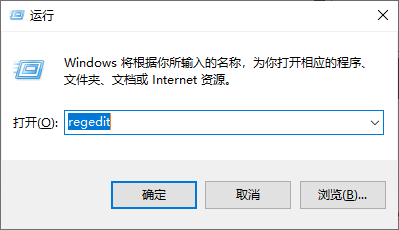
如图2所示,在注册表中搜索“HKEY_CLASSES_ROOT”。

接着,在“HKEY_CLASSES_ROOT”文件夹中依次打开drive-shell文件夹,并将shell文件夹内的文件删除,关闭注册表重启电脑,即可打开ntfs格式d盘。
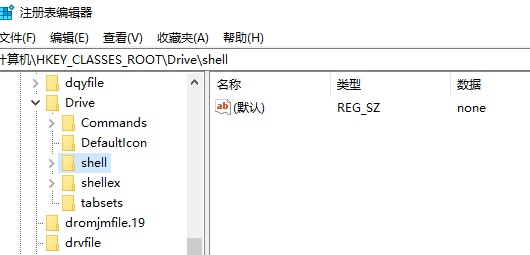
除了进行注册表的更改外,也可以通过以下两种方式解决问题:
1.杀毒,d盘可能是因为感染病毒而变成ntfs无法打开,对磁盘进行扫描杀毒,可清除病毒。
2.如果d盘没文件的话,可尝试格式化d盘或运用cmd命令将ntfs转换为fat32格式。
二、苹果电脑如何格式化u盘到ntfs
苹果电脑格式化u盘到ntfs,可使用苹果自带的磁盘工具,但磁盘工具的功能比较不稳定,容易出现卡顿、无法格式化等问题,建议使用专业的苹果电脑格式化软件,如Tuxera NTFS for Mac等。
Tuxera NTFS for Mac支持格式化的格式丰富,包括exfat、fat32、macOS、ntfs等,无论是mac系统,还是Windows开发的常用格式,Tuxera NTFS for Mac均支持。
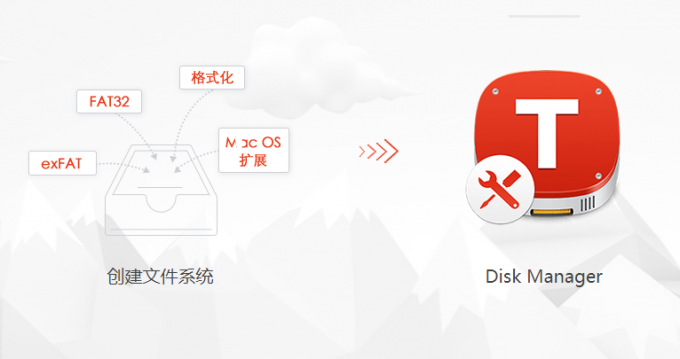
Tuxera NTFS for Mac配置的磁盘管理功能,可一键查看磁盘信息、格式化磁盘,操作简单而友好。比如,如图5所示,示例磁盘在文件系统一栏标注MS-DOS(FAT32),说明磁盘格式为fat32。
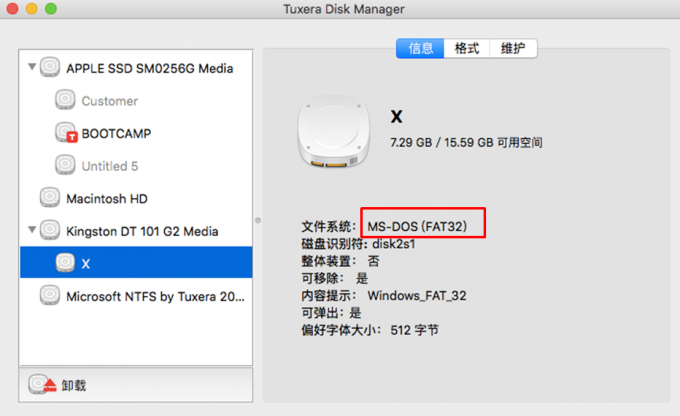
如果要将该fat32文件系统磁盘转换为ntfs,如图6所示,只需切换到“格式”功能,然后,在文件系统中选择“Windows NT 文件系统(Tuxera NTFS)”即可开始转换,操作相当简单。
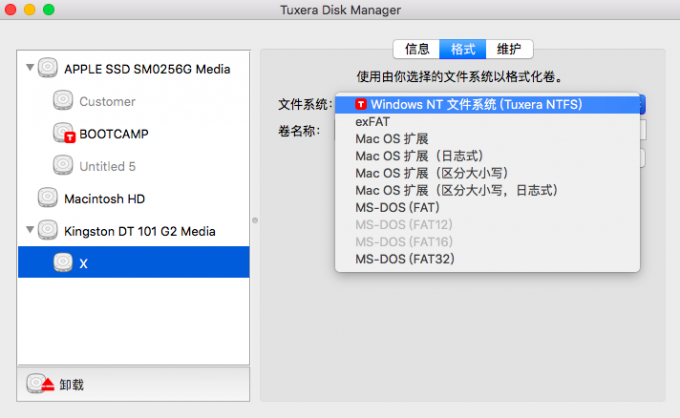
三、u盘无法格式化怎么办
在格式化u盘的过程中,我们可能会遇到u盘无法格式化的问题,这可能是由于u盘损坏、中毒等原因引起的。如果是中毒,可使用杀毒软件扫描u盘杀毒;如果是u盘损坏,可使用磁盘修复软件进行u盘修复。
我们上述介绍的Tuxera NTFS for Mac软件也配备了修复功能,如图7所示,同样在磁盘管理工具中,选择目标u盘后,在右侧功能区切换“维护”功能,即可对u盘进行检查与修复。
操作也很简单,先点击左下角的“检查”按钮,进行u盘的扫描与检查。
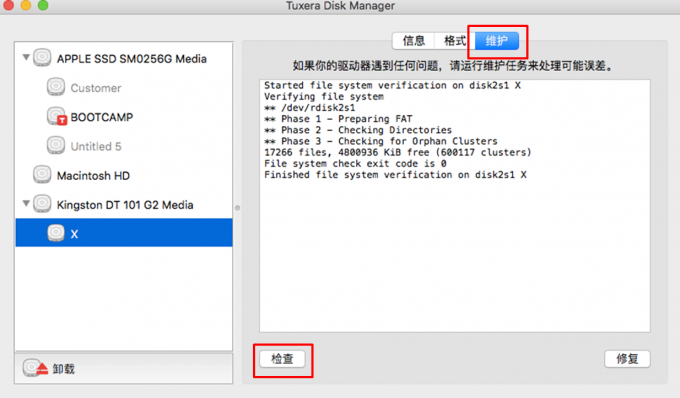
待完成检查操作后,如图8所示,再点击右下角的“修复”按钮,对u盘进行修复。完成修复后,再进行u盘的格式化。
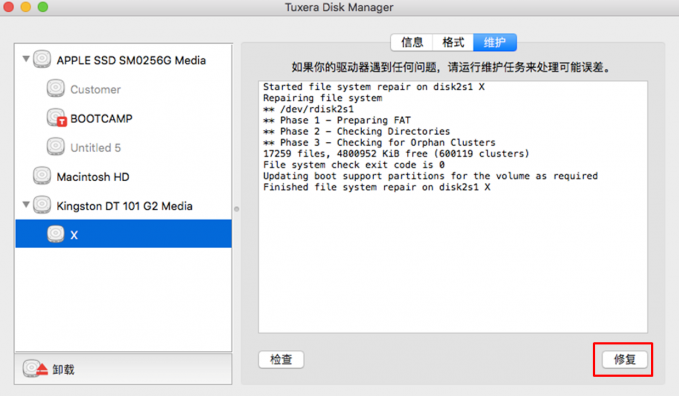
四、小结
以上就是关于电脑d盘显示ntfs打不开怎么办,苹果电脑如何格式化u盘到ntfs的相关内容。电脑d盘显示ntfs打不开可能是因为感染病毒、设置错误等导致,可通过杀毒、更改注册表、转换格式等方法解决。对于苹果电脑磁盘的格式化,更建议使用Tuxera NTFS for Mac这类专业的磁盘格式转换软件。
展开阅读全文
︾